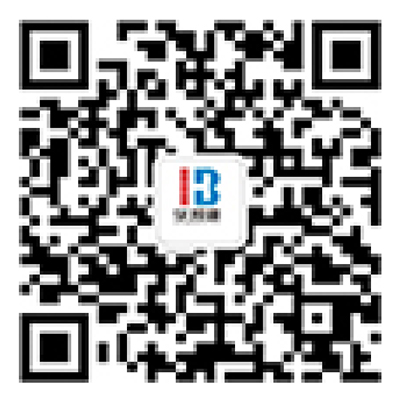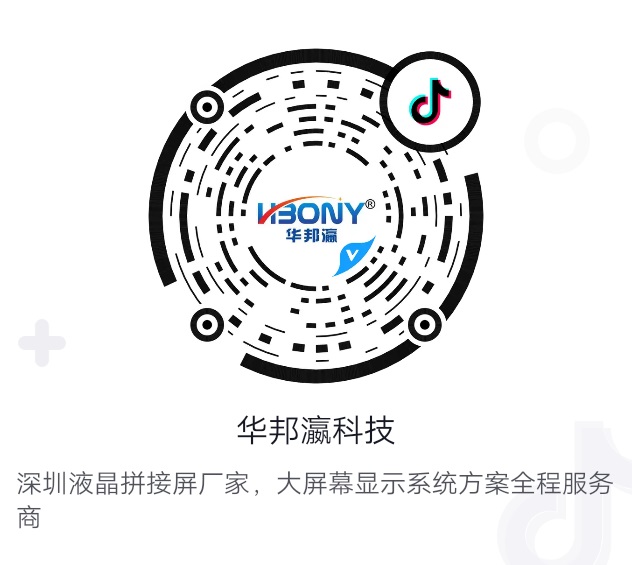用觸摸一體機(jī)開會(huì)或者上課,最煩人的就是點(diǎn)一下沒反應(yīng),或者光標(biāo)自己到處跑。別急,這種“指東打西”的問題,大部分時(shí)候咱們自己就能搞定。
按照下面從簡(jiǎn)單到復(fù)雜的順序試一試,十有八九能把它“治”好。
先試試這幾招,很可能立馬見效
在折騰復(fù)雜的設(shè)置之前,先把這幾件小事做了,很多問題就是它們引起的。
把屏幕擦干凈
看看有沒有“搗亂”的東西
最簡(jiǎn)單也最有用的一招:重啟
如果還不行,咱們來“校準(zhǔn)”一下
如果擦了、重啟了還是不準(zhǔn),那很可能是因?yàn)槠聊弧坝涘e(cuò)”位置了。這時(shí)候就需要做個(gè)“校準(zhǔn)”,告訴它哪里是哪里。
校準(zhǔn)步驟(大部分Windows系統(tǒng)的一體機(jī)都適用):
在電腦桌面上,右鍵點(diǎn)“此電腦”(或者“我的電腦”),選“管理”。
在彈出的窗口里,找到并點(diǎn)開“設(shè)備管理器”。
在里面找到“人機(jī)接口設(shè)備”,點(diǎn)開它下面的列表。
在這個(gè)列表里,找到一個(gè)叫“HID-compliant touch screen”或者名字里帶“touch”的設(shè)備。
在它上面點(diǎn)右鍵,選擇“卸載設(shè)備”。如果彈出對(duì)話框,可以把“刪除驅(qū)動(dòng)程序”也勾上,然后點(diǎn)確定。
操作完后,再次重啟你的觸摸一體機(jī)。開機(jī)后,系統(tǒng)自己就會(huì)重新安裝觸摸驅(qū)動(dòng),這本身就能解決很多問題。
驅(qū)動(dòng)裝好后,我們來正式校準(zhǔn):
同時(shí)按下鍵盤上的 Windows 鍵 + R 鍵,在彈出的“運(yùn)行”窗口里輸入 control 并按回車,打開舊版控制面板。
將“查看方式”改為“大圖標(biāo)”或“小圖標(biāo)”,找到并點(diǎn)擊“平板電腦設(shè)置”。
在彈出的窗口中,點(diǎn)擊“校準(zhǔn)”按鈕。
這時(shí)屏幕上會(huì)依次出現(xiàn)十字光標(biāo),你只需要用手指非常精確地去點(diǎn)它的中心點(diǎn)就行了。全部點(diǎn)完后,保存數(shù)據(jù)。
小提示: 有些品牌的一體機(jī)有自己專門的校準(zhǔn)軟件,可以去官網(wǎng)找找看,校準(zhǔn)可能更精準(zhǔn)。
再檢查檢查這些地方
驅(qū)動(dòng)是不是太舊了?
周圍有沒有“干擾”?
供電穩(wěn)不穩(wěn)?
如果所有方法都試過了,還是不行……
那很可能就是硬件真的壞了。比如:
觸摸屏本身被磕碰過,內(nèi)部壞了。
連接觸摸屏和主板的排線松了或者老化了。
控制觸摸的那個(gè)小模塊(控制卡)出故障了。
到了這一步,就別自己折騰了。
請(qǐng)聯(lián)系我們的官方售后,讓專業(yè)工程師來幫你處理。在聯(lián)系我們之前,最好先準(zhǔn)備好:
總結(jié)一下:
遇到觸摸不準(zhǔn),別慌。先擦屏幕再重啟,不行就校準(zhǔn),這套流程能解決大部分問題。希望這份指南能幫到您!
“本文是‘觸摸一體機(jī)常見問題’系列專題之一。如果您遇到其他問題,如觸摸不靈、黑屏等,歡迎訪問我們的 【觸摸一體機(jī)常見問題(FAQ)中心:一站式解決您的所有難題】 獲取快速解答。”
 關(guān)于我們
關(guān)于我們題-1.jpg) 產(chǎn)品中心
產(chǎn)品中心 新聞資訊
新聞資訊 展廳視頻
展廳視頻 榮譽(yù)資質(zhì)
榮譽(yù)資質(zhì)

-2.jpg)